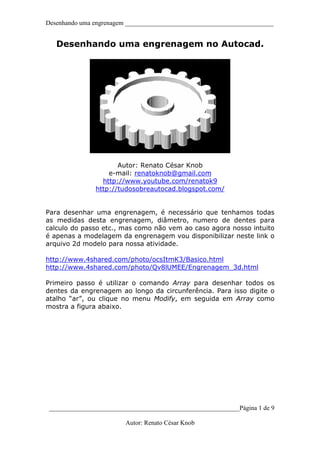
Desenhando uma engrenagem no auto cad
- 1. Desenhando uma engrenagem ______________________________________________ Desenhando uma engrenagem no Autocad. Autor: Renato César Knob e-mail: renatoknob@gmail.com http://www.youtube.com/renatok9 http://tudosobreautocad.blogspot.com/ Para desenhar uma engrenagem, é necessário que tenhamos todas as medidas desta engrenagem, diâmetro, numero de dentes para calculo do passo etc., mas como não vem ao caso agora nosso intuito é apenas a modelagem da engrenagem vou disponibilizar neste link o arquivo 2d modelo para nossa atividade. http://www.4shared.com/photo/ocsItmK3/Basico.html http://www.4shared.com/photo/Qv8lUMEE/Engrenagem_3d.html Primeiro passo é utilizar o comando Array para desenhar todos os dentes da engrenagem ao longo da circunferência. Para isso digite o atalho “ar”, ou clique no menu Modify, em seguida em Array como mostra a figura abaixo. ___________________________________________________________Página 1 de 9 Autor: Renato César Knob
- 2. Desenhando uma engrenagem ______________________________________________ FIGURA 1 Na janela seguinte (figura 2) selecione a opção Polar Array, e clique em select objects para selecionar o dente de nossa engrenagem. Selecionado o dente clique em center point e informe o centro da circunferência, em total number of items digite 20 que é o numero de dentes de nossa engrenagem. Por fim clique em preview para ver se o resultado ficou de acordo (Figura 3), se necessário alterar algo clique em modify (Figura 4) senão clique em accept. ___________________________________________________________Página 2 de 9 Autor: Renato César Knob
- 3. Desenhando uma engrenagem ______________________________________________ FIGURA 2 FIGURA 4 FIGURA 3 Agora vamos aparar as sobras de linhas que não vamos utilizar para podermos criar uma region. Conforme a figura 5 digite o comando TRIM ou atalho “tr” ou ainda em menu/ Modify/ trim, e selecione o dente e a linha da circunferência externa, dando um enter em seguida e clicando sobre a linha que queremos remover. Este processo deve ser repetido em todos os dentes ate que chegue neste resultado (Figura 6). ___________________________________________________________Página 3 de 9 Autor: Renato César Knob
- 4. Desenhando uma engrenagem ______________________________________________ FIGURA 5 FIGURA 6 Agora podemos aplicar o comando BOUNDARY ou o atalho “BO” , no menu Draw/ boundary. Na janela seguinte (Figura 7), selecione a opção pick points, e clique entre os dentes e a segunda circunferência (Figura 8) e de um enter. FIGURA 8 FIGURA 7 Clique sobre um dente e a seleção deve ficar como na figura.(Figura 9) ___________________________________________________________Página 4 de 9 Autor: Renato César Knob
- 5. Desenhando uma engrenagem ______________________________________________ FIGURA 9 Agora nosso 2D esta pronto, o próximo passo e transformar em 3D. Clique no menu view em 3D views e selecione a opção SW Isometric (Figura 10), para que possamos visualizar nosso desenho em perspectiva. FIGURA 10 Digite o comando extrude, atalho “ext” ou no menu draw/ Solids/ Extrude. Selecione esta linha que foram nossos dentes e a segunda maior circunferência e digite enter (figura 11). ___________________________________________________________Página 5 de 9 Autor: Renato César Knob
- 6. Desenhando uma engrenagem ______________________________________________ FIGURA 11 Na barra de comandos aparecera a seguinte mensagem. Specify height of extrusion or [path], então digite 1.5 que será a espessura de nossa engrenagem e pressione enter para confirmar a operação. Confira se seu desenho esta conforma a figura12. Obs.: alterei as cores do desenho apenas para facilitar a explicação do próximo comando. FIGURA 12 Agora selecione o circulo verde e mova ele 1 na coordenada Z. Digite o comando move, selecione digite enter e então forneça a coordenada @0,0,1. ___________________________________________________________Página 6 de 9 Autor: Renato César Knob
- 7. Desenhando uma engrenagem ______________________________________________ Agora vá em menu view/3d views/front, para visualizar a engrenagem de frente. Copie então o objeto verde 2 para baixo da seguinte maneira. Informe o comando copy, selecione o objeto verde de um enter, clique em um ponto qualquer da tela, para servir como ponto base, e informe a coordenada @0,0,-2. A sua engrenagem deve estar da seguinte forma (Figura 13). FIGURA 13 Agora vamos subtrair do objeto vermelho o objeto verde digitando o comando subtract ou atalho su. Selecione o objeto vermelho primeiramente e de um enter, em seguida selecione os dois objetos verde e de outro enter que ira finalizar o comando. Visualize então o objeto e perspectiva, digitando o comando shade ou s para ver se ficou como na (Figura 14). FIGURA 14 ___________________________________________________________Página 7 de 9 Autor: Renato César Knob
- 8. Desenhando uma engrenagem ______________________________________________ Nossa engrenagem já está quase pronta precisamos apenas fazer seu eixo. Remova o shade utilizando a opção view/shade/2D Wireframe (Figura 15). FIGURA 15 Vamos agora dar um extrude nos dois círculos menores, com altura igual a 2 para que fique de acordo com a imagem (Figura 16) FIGURA 16 Faça uma copia do circulo externo em azul para que possamos da um subtract furando a peça maior. Em seguida de um subtract neste ___________________________________________________________Página 8 de 9 Autor: Renato César Knob
- 9. Desenhando uma engrenagem ______________________________________________ circulo azul selecionando o interno na cor magenta para furar, veja então se ficou de acordo com a figura. (Figura 17) FIGURA 17 Está pronta nossa engrenagem, lógico existem diversos modelos de engrenagens, mas com os comandos básicos ensinados, já é possível fazer praticamente todas as outras. Está aula esta disponível em vídeo no meu canal do youtube, que quiser tira duvidas acesso, e faça seu comentário e também vote neste tutorial. Você pode também solicitar sua vídeo aula, e assim que possível estarei lhe atendendo. Obrigado! Autor: Renato César Knob e-mail: renatoknob@gmail.com http://www.youtube.com/renatok9 http://tudosobreautocad.blogspot.com/ ___________________________________________________________Página 9 de 9 Autor: Renato César Knob